Utilizarea unui monitor extern cu MacBook Pro-ul dvs.
Puteți utiliza un ecran extern cum ar fi un Apple Studio Display, un proiector sau un televizor HD cu MacBook Pro-ul dvs.
Porturile HDMI și Thunderbolt de pe MacBook Pro‑ul dvs. de 14 inchi și de 16 inchi acceptă ieșirea video. Puteți conecta maximum două afișaje externe cu rezoluție de până la 6K la 60 Hz (Apple M1 Pro) sau maximum trei afișaje externe cu rezoluție de până la 6K și un afișaj extern cu rezoluție de până la 4K la 60 Hz (Apple M1 Max).
Porturile Thunderbolt de pe MacBook Pro‑ul dvs. de 13 inchi acceptă ieșirea video. Puteți conecta un monitor extern cu rezoluție de până la 6K la 60 Hz.
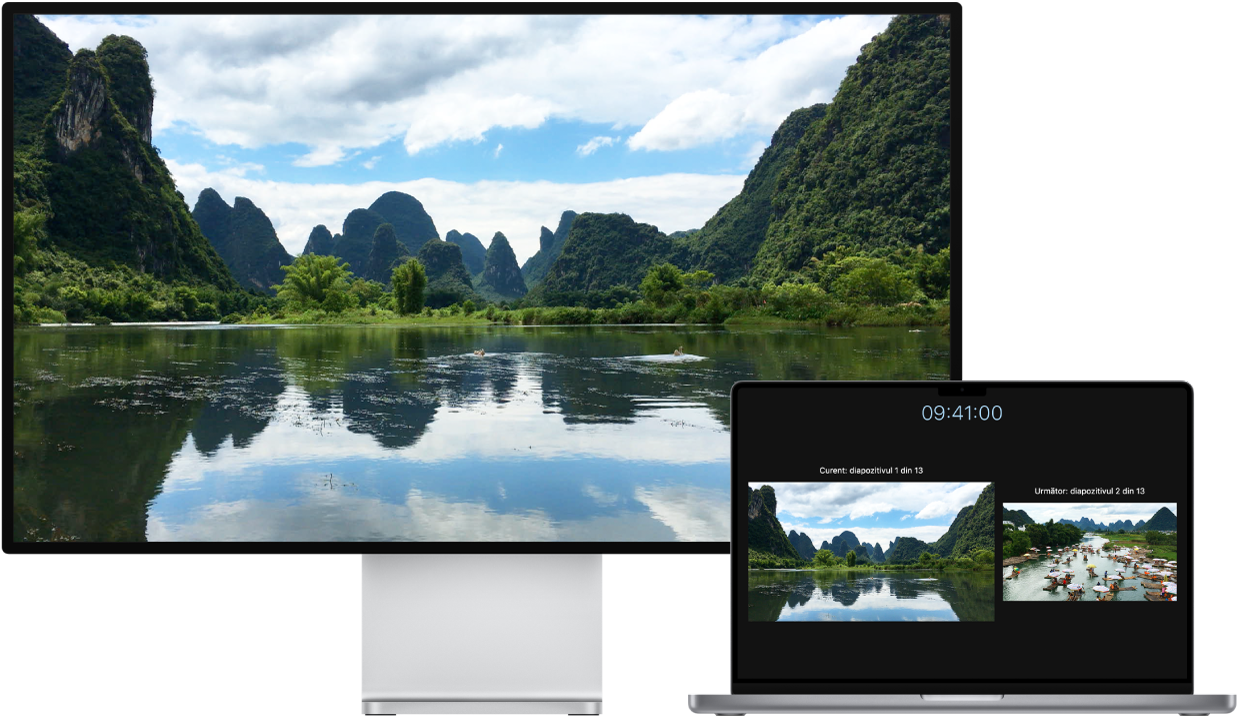
Conectați un monitor VGA sau un proiector: Utilizați un adaptor multiport USB‑C VGA pentru a conecta monitorul sau proiectorul la un port Thunderbolt de pe MacBook Pro‑ul dvs.
Conectați un monitor HDMI sau un HDTV: Conectați un cablu de la afișajul HDMI sau televizorul HD direct în portul HDMI de pe MacBook Pro de 14 inchi sau de 16 inchi. Utilizați un adaptor multiport AV digital USB‑C pentru a conecta monitorul HDMI sau televizorul HD la un port Thunderbolt/USB‑4 de pe MacBook Pro‑ul dvs. de 13 inchi.
Conectați un monitor USB-C: Conectați monitorul la un port Thunderbolt de pe MacBook Pro‑ul dvs.
Notă: MacBook Pro este compatibil cu rezoluția 6K integrală la 60 Hz pe Apple Pro Display XDR. Consultați secțiunea “Cerințe de sistem și modele Mac compatibile” din articolul de asistență Apple Configurarea și utilizarea ecranului Apple Pro Display XDR.
În cazul în care afișajul are un conector care nu se potrivește cu portul în care doriți să îl utilizați, îl puteți utiliza cu un adaptor (comercializat separat). Vizitați apple.com, magazinul Apple Store local sau alți revânzători pentru mai multe informații și disponibilitate. Examinați documentația afișajului sau verificați la producătorul afișajului pentru a vă asigura că alegeți produsul potrivit. Consultați Adaptoare pentru portul Thunderbolt 4, Thunderbolt 3 sau USB-C de pe computerul Mac.
Sfat: Dacă aveți un HDTV conectat la un Apple TV, puteți utiliza AirPlay pentru a afișa în oglindă ecranul MacBook Pro‑ului dvs. pe ecranul TV cu până la 1080p HD. Consultați Utilizarea AirPlay pe Mac-ul dvs. pentru detalii.
Ajustați și aranjați afișajele. După ce conectați un afișaj extern sau un proiector, utilizați preferințele Afișaje în Preferințe sistem pentru a configura modul în care sunt aranjate afișajele, a activa sau a dezactiva oglindirea ecranului și a face alte ajutări pentru culoare, rezoluție etc.
Depanare. Dacă nu știți exact câte afișaje externe acceptă MacBook Pro-ul, verificați fila Resurse în Despre acest Mac. Selectați meniul Apple ![]() > Despre acest Mac, faceți clic pe Resurse, faceți clic pe Specificații, apoi localizați Compatibilitate video (poate fi necesar să derulați). Pentru a depana o problemă legată de un afișaj extern, consultați Dacă afișajul extern nu este detectat sau apare neclar pe computerul Mac.
> Despre acest Mac, faceți clic pe Resurse, faceți clic pe Specificații, apoi localizați Compatibilitate video (poate fi necesar să derulați). Pentru a depana o problemă legată de un afișaj extern, consultați Dacă afișajul extern nu este detectat sau apare neclar pe computerul Mac.